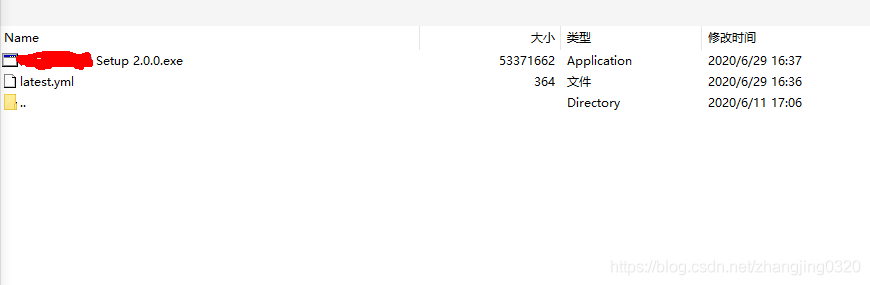Bootstrap是一种web框架,是基于HTML,CSS和JS的一种目前较为流行的前端框架。
Bootstrap包含有丰富的组件,根据提供的组件,开发者可以更加快速、便捷地搭建自己心仪的网站。通常包括有以下常用组件:下拉菜单、按钮组、按钮下拉菜单、导航、导航条、分页、排版、缩略图、警告对话框、进度条、媒体对象等。此外,bootstrap还包含有众多jQuery插件:莫泰局昂、标签页、滚动条、弹出框等。
有关bootstrap的下载和文档可到bootstrap中文网:www.bootcss.com查看。
那么使用bootstrap的优势在哪里?第一、利于开发响应式网站,解决不同设备的兼容性问题。第二、提高了网站的开发速度和开发效率。
参考:如何使用Bootstrap的modal组件自定义alert,confirm和modal对话框
Bootstrap学习系列之使用 Bootstrap Typeahead 组件实现百度下拉效果
本篇文章将总结常用组件及其属性。
1.1栅格系统
1、栅格系统是一种行和列构成的一种布局。随着,屏幕分辨率的变大,最多可展示12个列。
PC端:
PAD端:
手机终端:
2、栅格参数:
col-lg-*:(屏幕>=1200px) PC
col-md-*:(992px-1200px)
col-sm-*:(768px-992px)小平板
col-xs-*:(小于768px)手机
3.代码示例:
<div class="container" style="border:1px solid red;">
<div class="row">
<div class="col-lg-3 col-sm-4 col- xs-6">
<div class="thumbnail">
<img src="img/codeguide.png">
<h2>靠谱研究所</h2>
<p>我们的口号是:靠谱、有趣、有料</p>
</div>
</div>
<div class="col-lg-3 col-sm-4 col- xs-6">
<div class="thumbnail">
<img src="img/codeguide.png">
<h2>靠谱研究所</h2>
<p>我们的口号是:靠谱、有趣、有料</p>
</div>
</div>
</div>
</div>
1.2辅助类
1.文本颜色:
<span style="white-space:pre"> </span> <h1 class="text-primary">text-primary靠谱研究所</h1> <h1 class="text-success">text-success靠谱研究所</h1> <h1 class="text-warning">text-warning靠谱研究所</h1> <h1 class="text-danger">text-danger靠谱研究所</h1> <h1 class="text-info">text-info靠谱研究所</h1> <h1 class="text-muted">text-muted靠谱研究所</h1>
2、背景颜色:
<span style="white-space:pre"> </span> <h1 class="bg-primary">text-primary靠谱研究所</h1> <h1 class="bg-success">text-success靠谱研究所</h1> <h1 class="bg-warning">text-warning靠谱研究所</h1> <h1 class="bg-danger">text-danger靠谱研究所</h1> <h1 class="bg-info">text-info靠谱研究所</h1> <h1 class="bg-muted">text-muted靠谱研究所</h1>
3、关闭按钮&三角图标:
<span style="white-space:pre"> </span> <!--关闭按钮--> <button class="close"><span>×</span></button> <!--三角图标--> <span class="caret"></span>
4、快速浮动:
左浮动:pull-left
右浮动:pull-right 清除浮动:clearfix
浮动会将块元素转换成行内元素
<div class="pull-left bg-primary">这是左边的内容</div> <div class="pull-right bg-danger">这是右边的内容</div>
5、块元素居中、文字居中:
<!--块元素垂直居中-->
<style>
#div2{
position:absolute;
left:50%;
top:50%;
transform:translate(-50%,-50%);//平移
}
</style>
<span style="white-space:pre"> </span><!--实现块元素水平居中-->
<div id="div1" class="center-block text-center" style="width:500px;border:1px solid red;">块元素水平居中</div>
<!--实现块元素垂直居中-->
<div id="div2" class="center-block text-center" style="width:500px;border:1px solid red;">块元素垂直居中</div>
1.3表格
1.表格颜色:active,warning,danger,info,danger
2.鼠标悬停效果:table-hover
3.带边框表格:table-bordered
4.各行换色:table-striped
<table class="table table-striped table-hover table-bordered"><!--隔行换色、鼠标悬停、表格边框-->
<thead>
<tr class="danger"><!--表格颜色-->
<th>姓名:</th>
<th>性别:</th>
<th>年龄:</th>
</tr>
</thead>
<tbody>
<tr>
<td>张三</td>
<td>男</td>
<td>23</td>
</tr>
<tr>
<td>张三</td>
<td>男</td>
<td>23</td>
</tr>
<tr>
<td>张三</td>
<td>男</td>
<td>23</td>
</tr>
</tbody>
</table>
1.4列表:
class属性:ul:list-group
li:list-group-item 徽章:span:badge
列表项颜色:list-group-item-(success/warning/danger)
<ul class="list-group"> <li class="list-group-item"> 靠谱研究所 <!--列表徽章--><span class="badge">10</span> </li> <li class="list-group-item list-group-item-success">IT研究所</li> <li class="list-group-item list-group-item-warning">美食研究所</li> <li class="list-group-item list-group-item-info">美妆研究所</li> </ul>
1.5表单:
表单分组:form-group
表单项:(input/span/textarea):form-control
<style>
.container{
width:450px;
height:300px;
background:#ffffff;
position:absolute;
left:50%;
top:50%;
transform:translate(-50%,-50%);
border-radius:20px;
}
</style>
<span style="white-space:pre"> </span><form role="form">
<h3 class="text-center">靠谱研究所后台管理系统</h3>
<div class="form-group has-success has-feedback">
<label for="user">用户名</label>
<input type="text" id="user" placeholder="请输入用户名" class="form-control">
<span class="glyphicon glyphicon-ok form-control-feedback"></span>
</div>
<div class="form-group has-error has-feedback">
<label for="pass">密码</label>
<input type="text" id="pass" placeholder="请输入密码" class="form-control">
<span class="glyphicon glyphicon-remove form-control-feedback"></span>
</div>
<div class="checkbox">
<label>
<input type="checkbox">请记住我
</label>
</div>
<button type="submit" class="btn btn-success btn-block">提交</button>
</form>
本文分享bootstrap学习笔记心得(组件及其属性)到此结束。聪明人创造的机会多于碰到的机会。小编再次感谢大家对我们的支持!